电脑中如何加密文件夹
当我们在使用电脑的时候,往往会创建一些文件夹来保存文件,如果不想隐私文件被其他人看到的话,是否可以对文件夹进行加密操作呢?接下来就由小编来告诉大家。
系统加密方式
1. 第一步,打开电脑后,在桌面上找到想要加密的文件夹,选中后点击鼠标右键,然后点击弹出菜单中的属性选项。
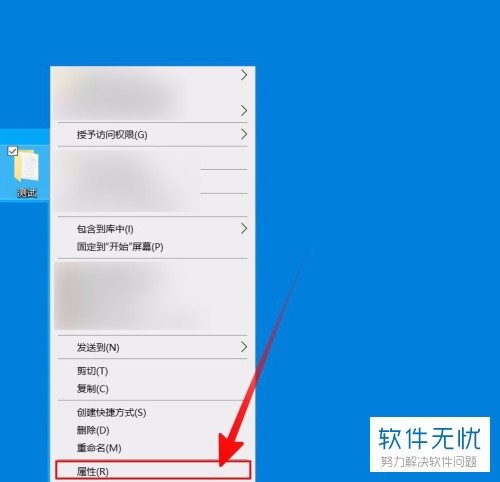
2. 第二步,来到属性对话框中,先点击上方的常规标签,然后点击下方的高级按钮。
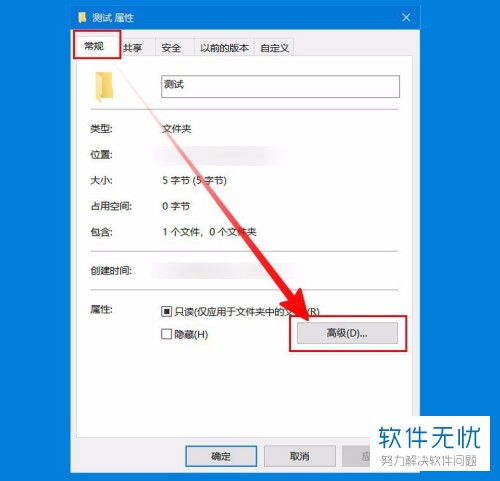
3. 第三步,在弹出的高级属性窗口中,找到加密问及那以便保护数据选项,点击勾选后,再点击点击下方的确定按钮。

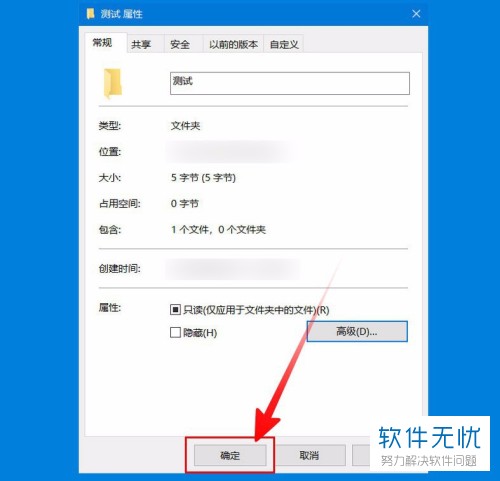
4. 第四步,点击确定后,会弹出确认属性更改的对话框,在该对话框中我们需要选择此次更改应用的范围,然后点击确定按钮。
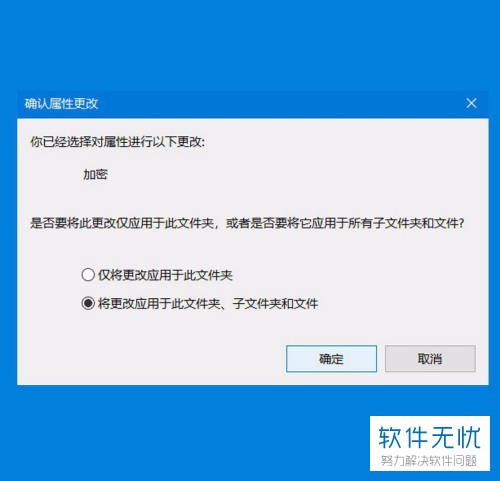
5. 第五步,点击确定后,将会弹出备份文件加密密钥的系统通知栏,点击通知消息栏或者任务栏中的图标来进行备份。
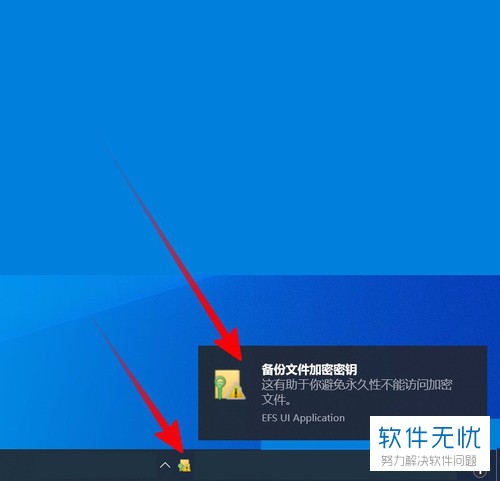
6.第六步,在弹出的加密文件系统窗口中,点击现在备份选项。
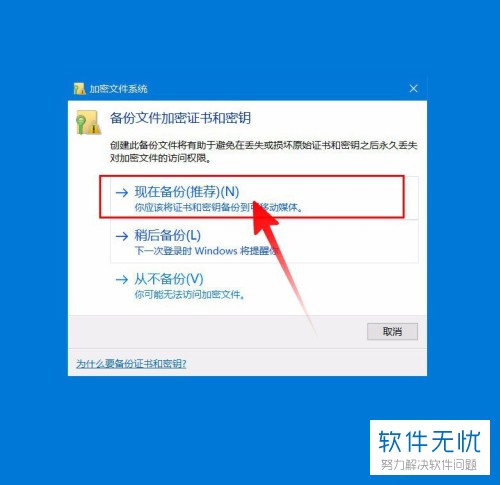
7.第七步,切换至证书导出向导页面,点击下一页按钮。
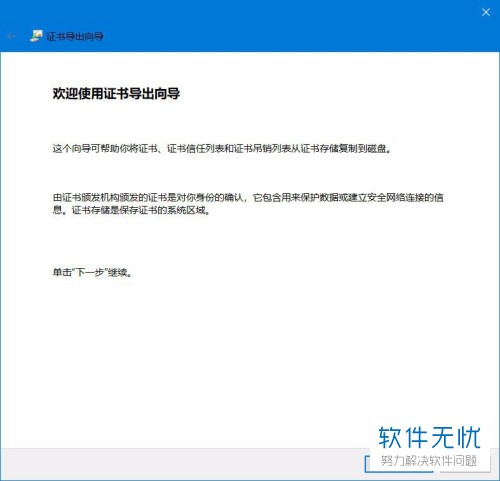
8.第八步,在新的页面中,选择导出文件的格式,一般情况下,可以点击下一步按钮,系统将做出默认的选择。
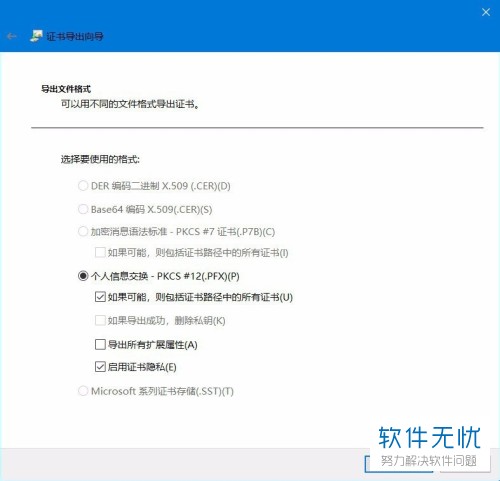
9.第九步,点击下一步按钮后将会来到密码添加页面,在该页面中我们可以添加密码,也可以设置加密方式。
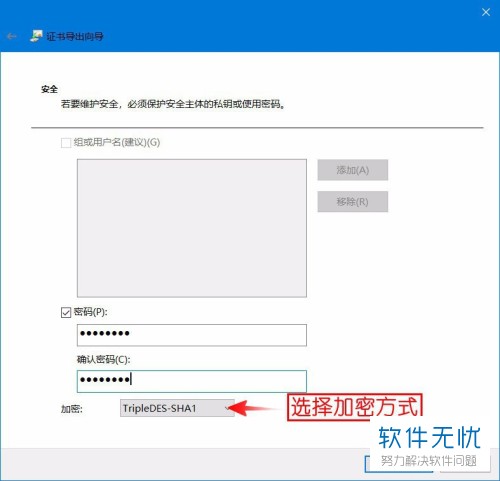
10.第十步,密码设置完成后,需要对导出的证书进行命名,然后点击浏览按钮,可以设置证书的保存位置,一般系统默认为保存到当前用户的文档目录中。
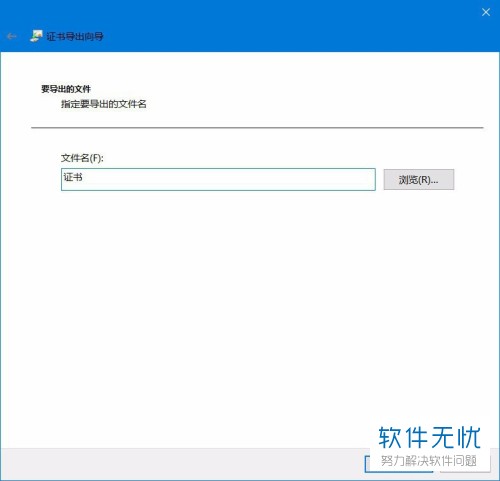
11.第十一步,需要对导出信息进行确认,点击窗口左上角的箭头图标,返回修改页面,在确认信息无误后,点击完成按钮即可将文件导出,此时就完成了文件的加密。
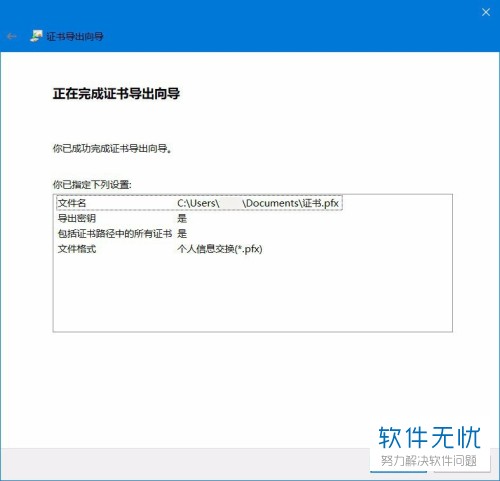
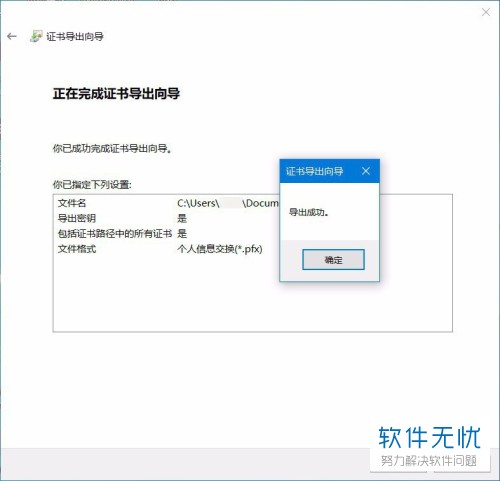
以上就是小编为大家带来的电脑中加密文件夹的方法。
分享:
相关推荐
- 【其他】 WPSrank函数的使用方法 04-19
- 【其他】 WPS日期格式怎么转换 04-19
- 【其他】 WPS日期自动往下排怎么设置 04-19
- 【其他】 WPSExcel怎么添加选项 04-19
- 【其他】 WPSExcel表格怎么翻译 04-19
- 【其他】 WPSExcel怎么分列 04-19
- 【其他】 WPSExcel表格行间距怎么设置 04-19
- 【其他】 WPS文档怎么把图片嵌入表格 04-19
- 【其他】 WPSword怎么转换PDF 04-19
- 【其他】 WPSword文档怎么插视频 04-19
本周热门
-
iphone序列号查询官方入口在哪里 2024/04/11
-
输入手机号一键查询快递入口网址大全 2024/04/11
-
oppo云服务平台登录入口 2020/05/18
-
outlook邮箱怎么改密码 2024/01/02
-
苹果官网序列号查询入口 2023/03/04
-
光信号灯不亮是怎么回事 2024/04/15
-
fishbowl鱼缸测试网址 2024/04/15
-
学信网密码是什么格式 2020/05/19
本月热门
-
iphone序列号查询官方入口在哪里 2024/04/11
-
输入手机号一键查询快递入口网址大全 2024/04/11
-
oppo云服务平台登录入口 2020/05/18
-
fishbowl鱼缸测试网址 2024/04/15
-
outlook邮箱怎么改密码 2024/01/02
-
苹果官网序列号查询入口 2023/03/04
-
光信号灯不亮是怎么回事 2024/04/15
-
学信网密码是什么格式 2020/05/19
-
正负号±怎么打 2024/01/08
-
计算器上各个键的名称及功能介绍大全 2023/02/21











